Kako u trenu prebaciti podatke sa starog mobitela na novi
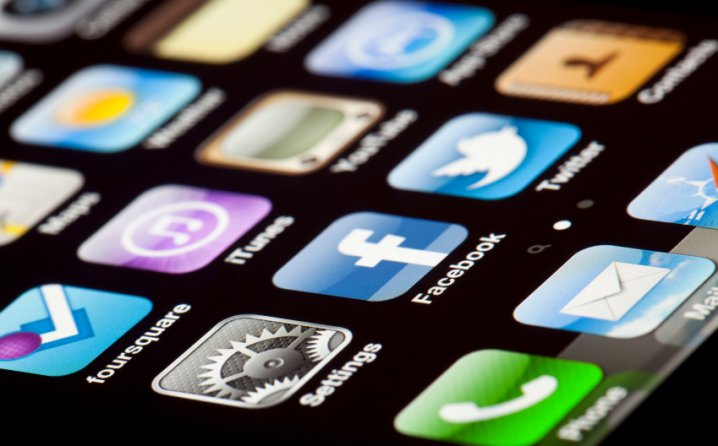
Kod klasičnih mobilnih telefona korisnici su imali dvije mogućnosti. Odnijeti mobilni telefon u servis ili kod svog mobilnog operatera i platiti prebacivanje podataka s jednog uređaja na drugi. No, s dolaskom pametnih telefona količina podataka se višestruko povećala, kao i učestalost promjene uređaja.
Većina korisnika tijekom korištenja mobilnog uređaja ne razmišlja o tome kako će sve podatke koje koriste (poput telefonskih brojeva, e-mail adresa, SMS poruka, fotografija i slično) u nekome trenutku morati prebaciti na drugi uređaj. Kako ne biste morali ručno upisivati svaki od nekoliko stotina brojeva koje ste tijekom godina upisali u svoj stari mobilni telefon, istražili smo za vas kako što jednostavnije prebaciti sve bitne podatke s jednog uređaja na drugi.
Kako prebaciti podatke sa starog mobitela na novi
Postoji nekoliko različitih ‘tehnika' za prebacivanje podataka s jednog uređaja na drugi. Olakotna je okolnost što pametni mobilni uređaji dolaze opremljeni memorijskom karticom na koju je moguće pohraniti fotografije, dokumente i aplikacije koje želimo prenijeti na drugi uređaj. Kod uređaja koji koriste Android, preporučuje se instalacija neke od aplikacija za upravljanje datotekama poput File Managera, Astro Clouda ili ES File Explorera. Te aplikacije automatski će pronaći medijske datoteke na uređaju i pohraniti ih na memorijskoj kartici. Potom se kartica jednostavno preseli u novi uređaj i u nekoliko poteza ‘stare' slike i aplikcije biti će ponovno dostupne.
Želite li sačuvati aplikacije koje ste instalirali na raspolaganju su dva načina. Prvi je veoma jednostavan i bazira se na arhivi Google Playa. Naime, Google pamti sve aplikacije koje ste preuzeli iz Google Play trgovine tako da je za njihovu instalaciju na novi uređaj dovoljno ulogirati se na njemu u Google Play i ponovno preuzeti željene aplikacije. Istina, tako nećete prebaciti specifične korisničke podatke iz tih aplikacija, poput nivoa na kojem ste zapeli u Angry Birdsu, ali ćete imati na dohvat ruke sve svoje omiljene aplikacije.
Sada kad ste na sigurno pohranili medijske datoteke i aplikacije, na red su došli i korisnički podaci iz vašeg uređaja. Radi se, prije svega, o podacima iz adresara, kalendara ili SMS porukama. I tu u pomoć priskaču specifične aplikacije poput Super Backupa koji omogućava spašavanje podataka s jednog i rekonstruiranje tih podataka na drugom uređaju. Veoma korisno za korisnike koji imaju nekoliko stotina kontakata u adresaru mobilnog uređaja i ne žele ih ručno pretipkavati.
S Androida na iOS i obrnuto
No, što ako osim uređaja, mijenjate i vrstu operativnog sustava? Najčešće se radi o prelasku s uređaja pogonjenog Androidom na uređaj pogonjen iOS-om ili obratno. Kako se u ovom slučaju radi o različitim operativnim sustavima, prebacivanje podataka je nešto kompliciranje, ali ne i nemoguće.
Najjednostavniji način je direktnim prebacivanjem s jednog uređaja na drugi, a za to je potrebno spojiti oba uređaja na osobno računalo i instalirati aplikaciju poput Phone Transfera.
Ova besplatna aplikacija u nekoliko će minuta prebaciti adresar, SMS poruke, glazbu, video, fotografije i aplikacije s jednog uređaja na drugi, bez obzira na to koji operativni sustav koristite na uređaju.
Ukoliko nemate mogućnost spajanja oba uređaja istovremeno na osobno računalo ili vam je draže prebacivanje obaviti bez korištenja kablova, Google Sync učiniti će to umjesto vas. Važno je samo da imate aktivan Google ili Gmail račun.
Na svom iPhoneu u ‘Settings' odaberite ‘Mail, Contacts, Calendars' te potom aktivirajte ‘Microsoft Exchange'. Upišite svoju e-mail adresu i podatke za pristup računu, odaberite ‘Server' i upišite ‘m.google.com' (bez navodnika). Na kraju preostaje vam tek da odaberete što točno želite prebaciti i pritisnete ‘Accept'.
Korisnici Androida mogu iskoristiti opciju ugrađenu u njihovim uređajima pod ‘Settings' odnosno ‘Privacy'. Radi se o opciji ‘Back up my settings' i ‘Automatic restore'. Aktiviraju li se te dvije opcije ne samo da će Google napraviti sigurnosnu kopiju vaših podataka, već će ih povezati s vašim Google računom. Kad poželite prebaciti podatke na drugi uređaj, dovoljno je prijaviti se u svoj Google račun s tog uređaja i podaci će se automatski prebaciti na njega.
Ova opcija veoma je zgodna i za one koji često mijenjaju uređaje odnosno žele imati sve svoje podatke na jednom mjestu u slučaju gubitka ili krađe uređaja.
Sigurne kopije u oblaku
Slične usluge pružaju i neki mobilni operateri koji svojim korisnicima nude prostor u oblaku za pohranu njihovih fotografija, glazbenih i video sadržaja, odnosno adresara i kontakata.
Vip Vodafone tako nudi uslugu Vodafone Clouda koja je besplatna za registrirane korisnike pojedinih tarifa, dok svi korisnici registracijom dobivaju besplatnih 5 GB za pohranu svog sadržaja. Vodafone Contacts pak omogućava stvaranje sigurnosne kopije adresara koju je moguće uređivati putem interneta, ali i isto tako preuzeti na bilo koji uređaj.
Valja istaknuti i kako pojedini proizvođači mobilnih uređaja nude i vlastita rješenja u obliku programa za pohranu i sinkronizaciju podataka koje je potrebno instalirati na osobno računalo kako bi se stvorila sigurnosna kopija podataka s uređaja. Primjer su iTunes za iPhone uređaje, odnosno Samsung PC Suite za Samsungove mobilne uređaje.
Iako su aplikacije i programi koje smo naveli veoma jednostavni za korištenje i zahtjevaju tek osnovno poznavanje korištenja pametnih uređaja i, najčešće, engleskog jezika, ukoliko niste sigurni u svoje sposobnosti, za pomoć zamolite nekoga tko se bolje od vas razumije u tehnologiju. Na taj ćete način izbjeći neželjene greške poput brisanja podataka s uređaja ili instalacije krivih aplikacija za upravljanje datotekama. A uvijek vam preostaje i da ručno pretipkate sve podatke u novi uređaj.





